
Table des matières:
- Auteur John Day [email protected].
- Public 2024-01-30 09:09.
- Dernière modifié 2025-01-23 14:46.



J'ai récemment acheté un propagateur chauffé, ce qui devrait aider à faire germer mes graines de fleurs et de légumes plus tôt dans la saison. Il est venu sans thermostat. Et parce que les thermostats sont assez chers, j'ai décidé de faire le mien. Comme je voulais profiter de cette occasion pour jouer un peu avec Blynk, j'ai basé mon thermostat sur une carte de développement ESP8266/NodeMCU que je traînais.
Pour les projets précédents, j'ai beaucoup utilisé des sites comme instructables.com pour m'inspirer et m'aider chaque fois que je me retrouvais bloqué. Pas plus que juste de faire une petite contribution moi-même, alors voici mon tout premier instructable !
Avis de non-responsabilité: ce projet fonctionne sur AC 230V, ce qui est assez dangereux et tout ce qui ne va pas peut vous tuer. Je ne peux être tenu responsable des dommages, blessures ou pertes de vie. Faites cela à vos risques et périls
Étape 1: Liste des choses que j'ai utilisées

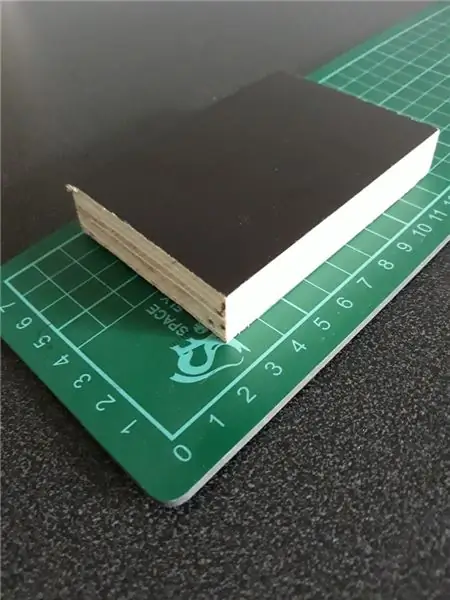

1 nœudMCU V3.0
2 DS18B20 Sonde de température 1 fil
1 module relais
1 écran LCD1602 I2C
3 boutons poussoirs de couleur
1 valise 158x90x60 avec couvercle transparent
1 chargeur de téléphone USB 5V
1 court câble de données USB 2.0 A mâle vers B mâle micro 5 broches
1 résistance de 4,7 kΩ
1 bloc de contreplaqué imperméable, environ 10x5x2cm
1 morceau de tube en plastique blanc, diamètre 12 mm, longueur 16 cm
1 câble d'alimentation 230V avec prise
1 prise de courant femelle 230V (2 broches)
1 prise de courant femelle 230V (3 broches)
1 bornier 6 positions 2 rangées
1 câble audio stéréo avec prise jack stéréo 3,5 mm à une extrémité
1 prise stéréo 3,5 mm femelle
2 connecteurs presse-étoupe M16
1 morceau de plexiglas blanc d'environ 160x90
Et quelques fils de connexion, gaine thermorétractable, colle, ruban adhésif double face, peinture en aérosol noire, entretoises de carte PCB, boulons M3 et perceuse 1.5mm/6.5mm/12mm/16mm
Étape 2: Conception du thermostat
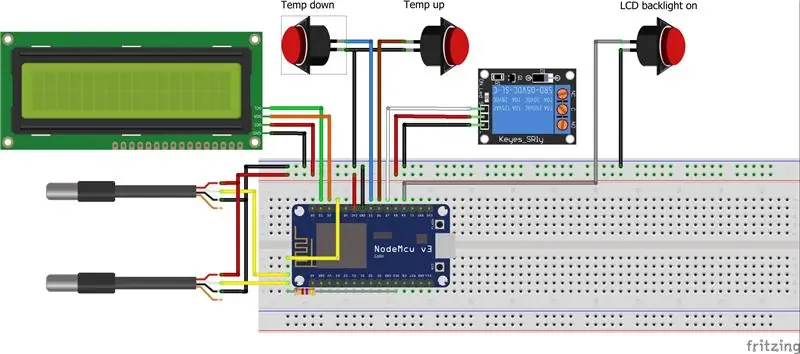
Comme dit, le thermostat est construit autour d'une carte de développement ESP8266/NodeMCU.
La température réelle du sol et de l'air dans le propagateur sera mesurée par 2 capteurs de température. Ces capteurs ont une interface dite 1-Wire, ce qui signifie qu'ils peuvent être connectés en parallèle à un port d'entrée. Comme mentionné dans cette excellente fiche technique, le bus 1-Wire nécessite une résistance de rappel externe d'environ 5kΩ. J'utilise une résistance de 4,7 kΩ entre la ligne de signal des capteurs et le 3,3 V du NodeMCU.
Pour pouvoir augmenter ou diminuer la température du sol cible souhaitée, 2 boutons poussoirs sont ajoutés, ainsi qu'un écran LCD 16x2 caractères pour fournir des informations sur les températures actuelles et cibles. Cet écran LCD dispose d'un rétroéclairage intégré. Pour éviter que le rétroéclairage ne soit allumé en permanence, j'ai décidé d'ajouter du code pour assombrir l'écran après un certain temps. Pour pouvoir réactiver le rétroéclairage, j'ai ajouté un autre bouton poussoir. Enfin, un module relais est ajouté pour allumer et éteindre le câble chauffant dans le propagateur.
L'image ci-dessus montre comment ces composants sont connectés à l'unité principale.
Étape 3: fabrication du thermostat « Blynk »
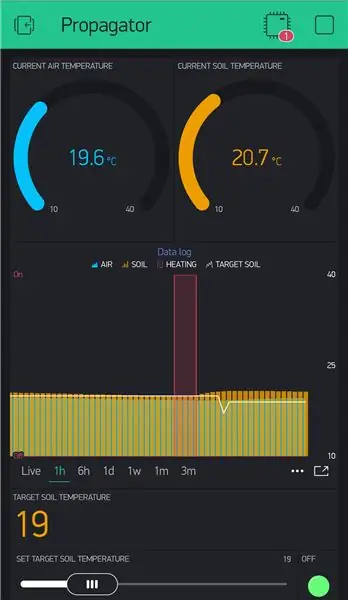
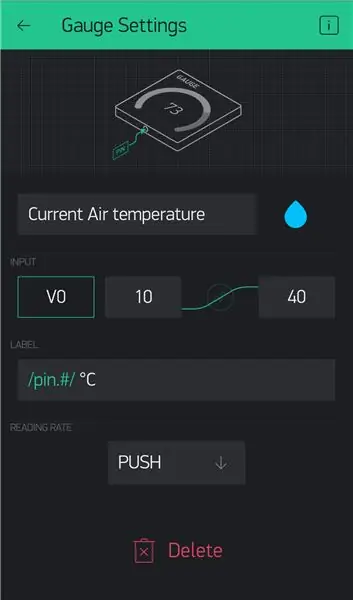
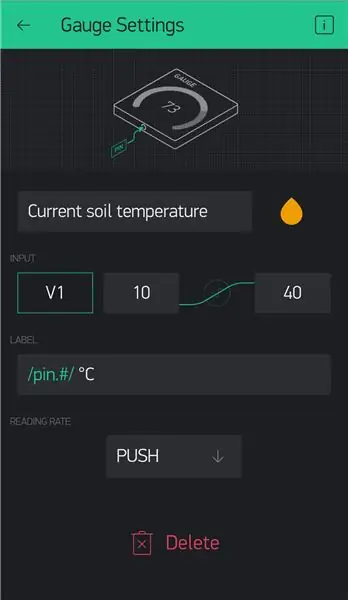
Parce que nous avons besoin de certaines données de l'application Blynk dans notre code plus tard, commençons par nous occuper de l'activité Blynk.
Suivez les 3 premières étapes des instructions de démarrage de Blynk.
Créez maintenant un nouveau projet dans l'application Blynk. Comme nom de projet, j'ai choisi 'Propagator'. Dans la liste des appareils, sélectionnez « NodeMCU », le type de connexion est « WiFi ». J'aime le thème sombre, j'ai donc choisi 'Dark'. Après avoir appuyé sur OK, une fenêtre contextuelle s'affichera indiquant qu'un jeton d'authentification a été envoyé à votre adresse e-mail. Vérifiez votre courrier et notez ce jeton, nous en aurons besoin dans le code NodeMCU plus tard.
Appuyez sur l'écran vide qui s'affiche maintenant et ajoutez:
- 2 jauges (300 énergie chacune, donc 600 au total)
- 1 SuperChart (900 énergie)
- 1 affichage de valeur (200 énergie)
- 1 curseur (200 énergie)
- 1 LED (100 énergie)
Cela consomme exactement votre bilan énergétique gratuit de 2000;-)
Les images ci-dessus montrent comment agencer l'écran avec ces éléments. En appuyant sur chaque élément, les paramètres détaillés peuvent être ajustés (également illustrés dans les images ci-dessus).
Une fois terminé, activez votre projet en sélectionnant le bouton 'play'. L'application échouera (bien sûr) à se connecter, car il n'y a encore rien à quoi se connecter. Passons donc à l'étape suivante.
Étape 4: Le code qui fait que tout fonctionne
Il est maintenant temps de programmer notre ESP8266/NodeMCU. J'utilise pour cela l'application Arduino IDE, qui peut être téléchargée ici. Pour le configurer pour l'ESP8266/NodeMCU, jetez un œil à ce grand instructable par Magesh Jayakumar.
Le code que j'ai créé pour mon thermostat propagateur se trouve dans le fichier Thermostat.ino ci-dessous.
Si vous souhaitez réutiliser ce code, assurez-vous de mettre à jour votre SSID WiFi, votre mot de passe et votre jeton d'autorisation Blynk dans le code.
Étape 5: Construction du module de capteur de température

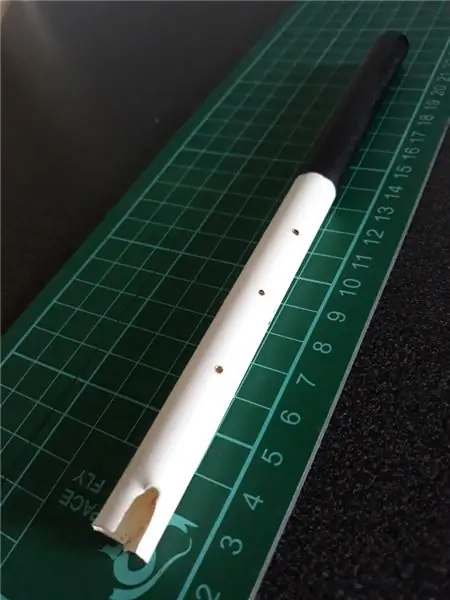

La base du propagateur sera remplie d'une couche de sable pointu ou de grain très fin d'environ 2 cm d'épaisseur. Cela répartira la chaleur du bas plus uniformément. Pour bien mesurer la température du 'sol', j'ai décidé d'opter pour le capteur de température étanche DS18B20. Bien que mon propagateur soit livré avec un thermomètre analogique intégré pour mesurer la température de l'air à l'intérieur, j'ai décidé d'ajouter un autre capteur de température pour mesurer également la température de l'air par voie électronique.
Pour maintenir les deux capteurs bien en place, j'ai créé une simple structure en bois. J'ai pris un morceau de contreplaqué imperméable et j'ai percé un trou de 6,5 mm d'un côté à l'autre pour maintenir le capteur de température du sol, faisant passer le fil du capteur à travers le bloc. À côté de cela, j'ai percé un trou de 12 mm au centre du bloc de contreplaqué, à environ 3/4 de la hauteur totale, et un trou de 6,5 mm sur le côté, à mi-chemin du bloc, se terminant par le trou de 12 mm. Ce trou contient le capteur de température de l'air.
Le capteur de température de l'air est recouvert d'un tube en plastique blanc qui s'insère dans le trou de 12 mm. La longueur du tube est d'environ 16 cm. Le tube a plusieurs trous de 1,5 mm percés dans la moitié inférieure (où se trouve le capteur), la moitié supérieure est peinte en noir. L'idée est que l'air dans la partie noire du tube chauffe un peu, monte vers le haut et s'échappe, créant ainsi un flux d'air autour du capteur. Espérons que cela conduise à une meilleure lecture de la température de l'air. Enfin, pour éviter l'entrée de sable ou de gravillons, les trous des câbles des capteurs sont remplis de colle.
Pour connecter les capteurs, j'ai utilisé un vieux câble audio stéréo doté d'une prise jack stéréo 3,5 mm à une extrémité. J'ai coupé les connecteurs de l'autre côté et soudé les 3 fils (mon câble audio a une masse en cuivre, un fil rouge et blanc):
- les deux fils noirs des capteurs (masse) vont au fil de masse du câble audio
- les deux fils rouges (+) vont au fil rouge
- les deux fils jaunes (signal) vont au fil blanc
J'ai isolé les pièces soudées individuellement avec un tube thermorétractable. Également utilisé des tubes thermorétractables pour maintenir les 2 fils du capteur ensemble.
Le module de capteur de température terminé est montré dans la 4ème image ci-dessus.
Une fois le module Capteur de température terminé, il est installé au centre du propagateur chauffé à l'aide d'un ruban adhésif double face. Le fil est introduit par l'ouverture existante (que j'ai dû agrandir un peu pour faire tenir le fil) dans la base du propagateur.
Étape 6: Construction du module de thermostat



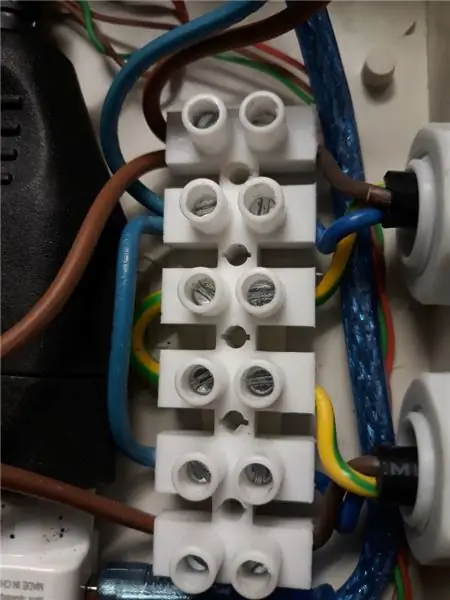
L'ESP8266/NodeMCU, l'écran, le relais et l'alimentation 5V s'intègrent parfaitement dans le boîtier de 158x90x60 mm avec couvercle transparent.
J'avais besoin d'une plaque de base pour monter le NodeMCU, l'écran LCD et le relais à l'intérieur du boîtier. J'ai pensé à commander une plaque de base imprimée en 3D, j'ai donc créé un fichier.stl dans SketchUp. J'ai changé d'avis et je l'ai simplement fabriqué moi-même à partir d'un morceau de plexiglas blanc de 4 mm. À l'aide de SketchUp, j'ai créé un modèle pour marquer l'emplacement exact des trous de 3 mm à percer. Voir le fichier.skp pour un exemple. Les composants sont montés sur la plaque de base à l'aide d'entretoises de longueur appropriée.
J'ai percé les trous pour les boutons et les connecteurs sur les côtés du boîtier, installé les boutons et les connecteurs et les ai câblés à l'aide de fils de couleurs différentes pour éviter toute mauvaise connexion. J'ai soigneusement câblé les pièces 230V AC. Encore une fois: le 230V AC peut être dangereux, assurez-vous de savoir ce que vous faites lors de la préparation de cette partie du projet !
L'alimentation 5V et le bornier sont maintenus en place au fond du boîtier avec du ruban adhésif double face.
Après avoir connecté les fils au NodeMCU, il a fallu quelques manipulations pour fixer la plaque de base dans le boîtier avec des boulons m3.
Action finale: mettez le couvercle transparent en place, et le tour est joué !
Étape 7: Conclusion
Cela a été vraiment amusant de construire ce thermostat pour mon propagateur et de suivre mes progrès en le construisant et en écrivant cette instructable.
Le thermostat fonctionne comme un charme, et le contrôler et le surveiller à l'aide de l'application Blynk fonctionne également très bien.
Mais il y a toujours place à amélioration. Je pense améliorer le contrôle de la température en évitant de trop "dépasser la cible". Je vais probablement jeter un œil à la bibliothèque dite PID.
Autre idée: je pourrais ajouter une option OTA « Over The Air » pour mettre à jour le logiciel NodeMCU sans avoir à ouvrir le boîtier à chaque fois.
Conseillé:
Thermostat intelligent ESP8266 : 6 étapes (avec photos)

Thermostat Intelligent ESP8266 : Bienvenue sur ce nouvel article. On se retrouve aujourd'hui pour un projet que j'ai réalisé durant tout ce temps libre que m'a offert le confinement. Ce projet m'a été proposé par mon père, en effet il vient de déménager dans une vieille maison et l
Obtenir du temps depuis Internet en utilisant ESP8266 - Projet d'horloge NTP avec ESP8266 Nodemcu : 5 étapes

Obtenir du temps depuis Internet en utilisant ESP8266 | Projet d'horloge NTP avec ESP8266 Nodemcu : Dans ce tutoriel, nous verrons comment gagner du temps en utilisant l'ESP8266/nodemcu avec Arduino IDE. Obtenir du temps est particulièrement utile dans l'enregistrement de données pour horodater vos lectures. Si votre projet ESP8266 a accès à Internet, vous pouvez gagner du temps en utilisant Network T
ESP8266 NODEMCU BLYNK IOT Tutoriel - Esp8266 IOT utilisant Blunk et Arduino IDE - Contrôler les LED via Internet : 6 étapes

ESP8266 NODEMCU BLYNK IOT Tutoriel | Esp8266 IOT utilisant Blunk et Arduino IDE | Contrôle des LED sur Internet : Salut les gars dans ce instructables, nous allons apprendre à utiliser IOT avec notre ESP8266 ou Nodemcu. Nous utiliserons l'application blynk pour cela. Nous utiliserons donc notre esp8266/nodemcu pour contrôler les LED via Internet. L'application Blynk sera donc connectée à notre esp8266 ou Nodemcu
Station météo DIY utilisant DHT11, BMP180, Nodemcu avec Arduino IDE sur serveur Blynk : 4 étapes

Station météo DIY utilisant DHT11, BMP180, Nodemcu avec Arduino IDE sur serveur Blynk : Github : DIY_Weather_Station Hackster.io : Station météoVous auriez vu l'application météo, n'est-ce pas ? Par exemple, lorsque vous l'ouvrez, vous apprenez à connaître les conditions météorologiques telles que la température, l'humidité, etc. Ces lectures sont la valeur moyenne d'un grand sont
Robot contrôlé par Wi-Fi utilisant Wemos D1 ESP8266, Arduino IDE et l'application Blynk : 11 étapes (avec photos)

Robot contrôlé par Wi-Fi à l'aide de Wemos D1 ESP8266, Arduino IDE et Blynk App: Dans ce tutoriel, je vous montre comment créer un réservoir robotique contrôlé par Wi-Fi contrôlé à partir d'un smartphone à l'aide de l'application Blynk. Dans ce projet, une carte ESP8266 Wemos D1 a été utilisée, mais d'autres modèles de plaques peuvent également être utilisés (NodeMCU, Firebeetle, etc.), et le pr
